2024年最佳硬盘修复软件

对电脑用户而言,几乎没有什么比硬盘故障更令人沮丧的了。不管是令人畏惧的“死亡点击”还是难以解读的错误信息,一个有故障的硬盘似乎是一个难以逾越的问题。然而,市面上有大量的硬盘修复工具可以帮助挽救你的数据,甚至可能延长你的硬盘使用寿命。在这篇文章中,我们将指导你了解一些市场上最顶尖的硬盘修复工具。让我们深入了解这个对任何数字生命线不可或缺的工具包。
Disk Drill
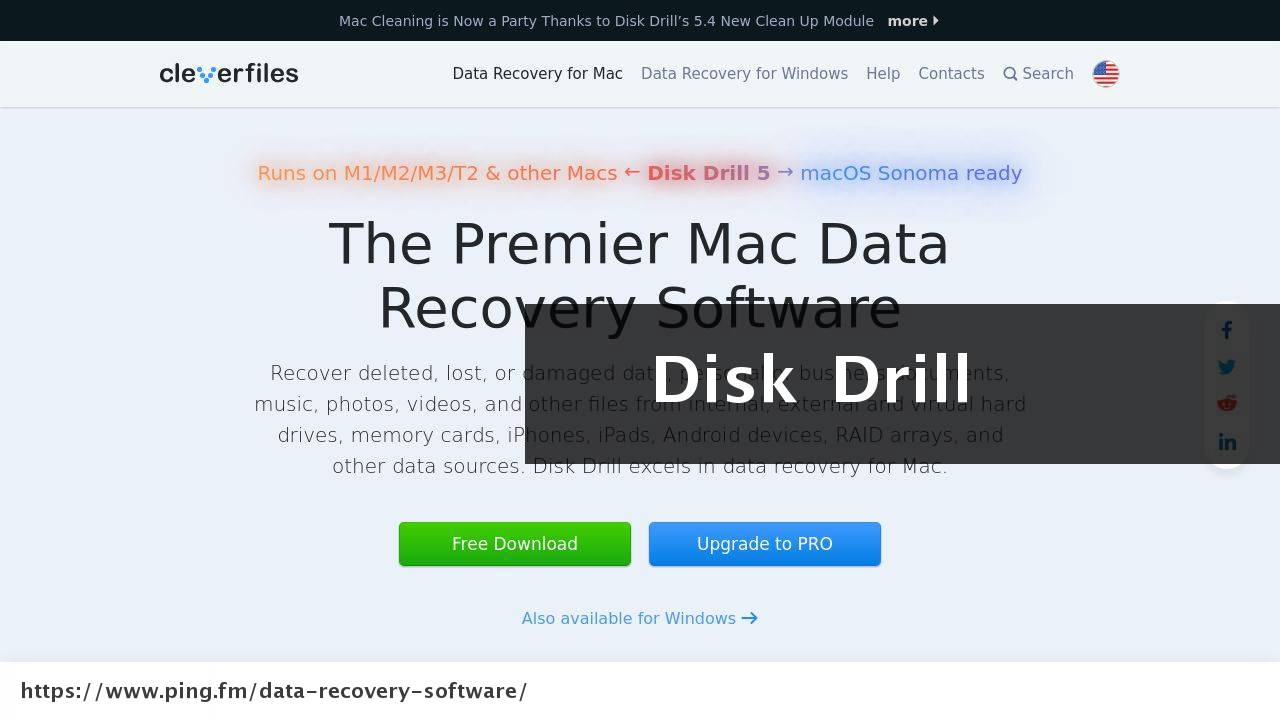
在亲身经历过数据丢失的惊涛骇浪后,我在Disk Drill中找到了救命稻草,这是一个为数据恢复和硬盘分析而设计的综合性工具。它用户友好的界面简化了恢复过程,使新手和专家都能轻松使用。Disk Drill的功能套件不仅限于恢复,还包括如Recovery Vault和Drive backup等数据保护工具。
优点
- 直观的用户界面
- 强大的扫描算法
缺点
- 免费版本有数据恢复限制
- 高级功能需要付费版本
TestDisk
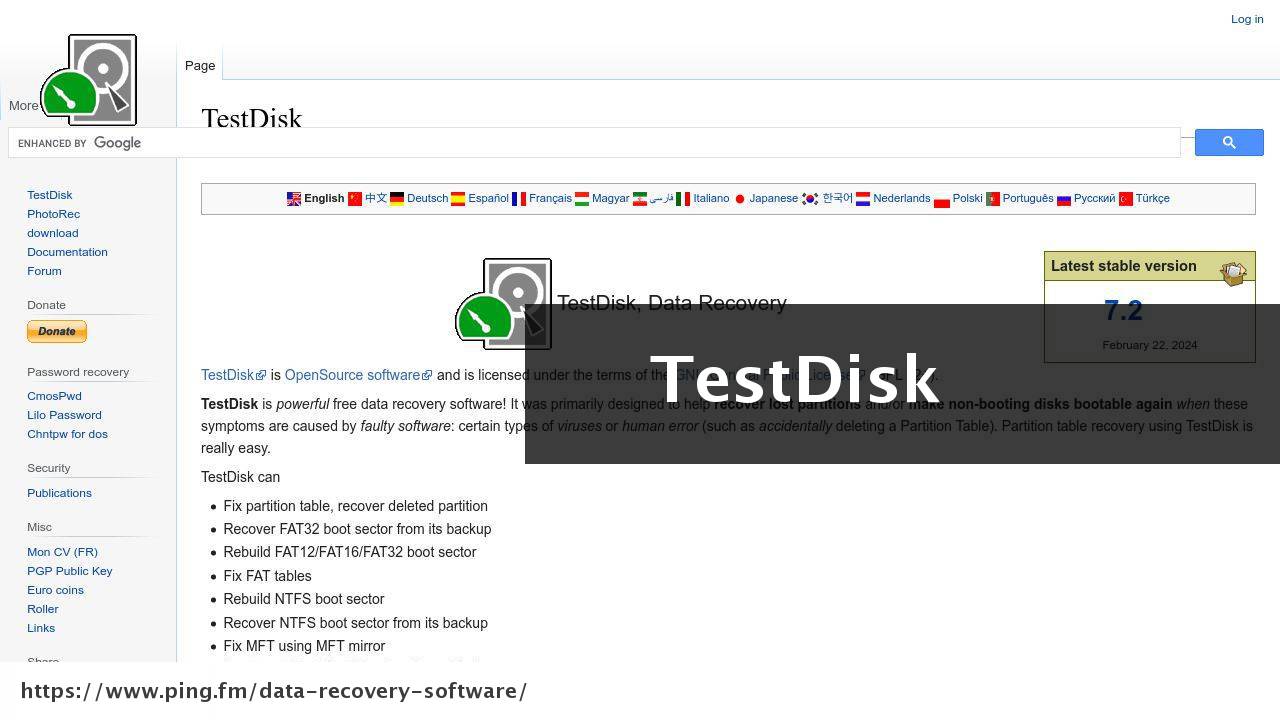
TestDisk在恢复丢失分区和修复启动困难的驱动器方面是一个强大的工具。它是一个开源的工具,深受硬核技术爱好者的尊敬,因其深入的功能性。即使它采用命令行界面操作,可能会让某些用户觉得有些棘手,但它在恢复分区表和修复文件系统方面的有效性是无可否认的。
优点
- 可以恢复丢失的分区
- 开源并频繁更新
缺点
- 命令行界面可能对一些用户来说有挑战性
- 没有图形用户界面
GParted
GParted应用程序是一个免费的开源分区编辑器,在调整分区大小、复制和移动分区而不丢失数据方面表现出色。它支持多种文件系统,通常用于管理硬盘上的磁盘空间。GParted拥有简洁的图形界面,可以从live USB启动,使其成为便携且灵活的磁盘管理工具。
优点
- 支持多种文件系统
- 图形用户界面
缺点
- 可能无法处理复杂的恢复场景
- 对初学者来说选项繁多可能会让人困惑
HDDScan

HDDScan是一个免费的硬盘诊断软件。它提供了各种测试,可以用来检查坏扇区、监控SMART属性、进行低级别基准测试。特别有用的是,它能在不需要从驱动器中删除数据的情况下执行这些诊断——当你试图避免进一步的数据丢失时,这一点非常关键。
优点
- 无需安装(便携式)
- 详细报告驱动器健康状况
缺点
- 用户界面对初学者可能复杂
- 有限的修复能力
CrystalDiskInfo

在监控硬盘健康状况时,CrystalDiskInfo是我工具箱中的常客。这是一个免费的实用工具,可以让你了解硬盘的SMART信息,从而作为潜在驱动器故障的早期警告系统。CrystalDiskInfo通过实时监控和警报,使用户能够采取积极措施保护数据。
优点
- 实时SMART监控
- 用户友好的界面
缺点
- 仅限于监控(无修复选项)
- 免费版本中有广告
结论:
常见问题
最佳硬盘修复软件应该提供哪些功能?
顶级硬盘修复软件应提供磁盘健康分析、坏扇区修复、文件系统纠正和实时监控服务。
免费的硬盘修复工具可靠吗?
是的,像TestDisk这样的免费工具是可靠的,但它们可能缺乏高级功能和用户支持。
硬盘修复软件内是否包含数据恢复选项?
许多硬盘修复应用程序都包括数据恢复选项,以检索因磁盘错误或故障而丢失的文件。
硬盘修复软件如何处理坏扇区?
有效的硬盘修复软件会检测并隔离坏扇区,通常修复它们或标记为不可用,以防止数据丢失。
硬盘修复软件可以提升驱动器性能吗?
硬盘修复工具可以通过重新组织数据和修复可能导致速度减慢的损坏系统文件来提升性能。
哪些硬盘修复软件适合企业使用?
企业应考虑像EaseUS Partition Master这样的强大软件,它们设计用于更复杂的系统环境。
使用硬盘修复软件是否必须具备技术知识?
基本的硬盘修复工具用户友好,尽管一些高级功能可能需要更多的技术知识才能有效使用。
我应该多久使用一次硬盘修复软件?
定期使用,例如每月或每季度一次,可以帮助维护硬盘健康并预见即将到来的磁盘问题。
硬盘修复软件能修复所有类型的硬盘吗?
大多数修复软件支持广泛的硬盘类型,包括HDD、SSD和外部驱动器,而有些则专门针对特定类型。
自动修复功能在硬盘修复软件中常见吗?
是的,许多硬盘修复程序提供自动修复功能,可以在无需用户干预的情况下纠正错误,简化了维护工作。
 ping.fm
ping.fm 